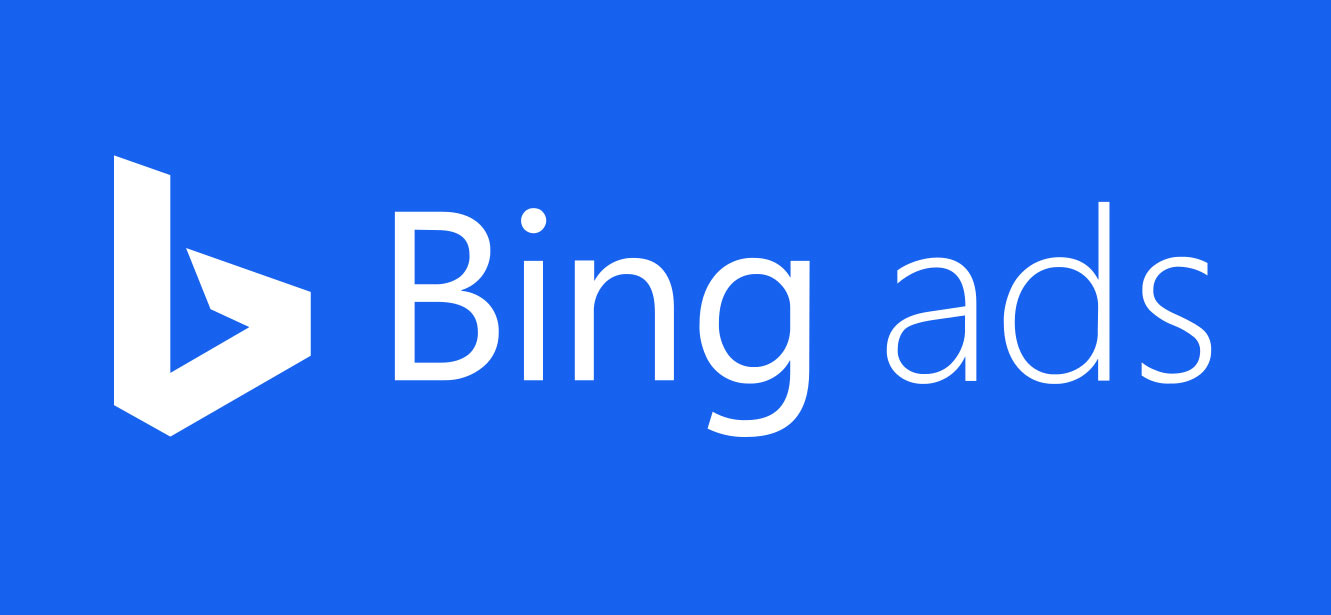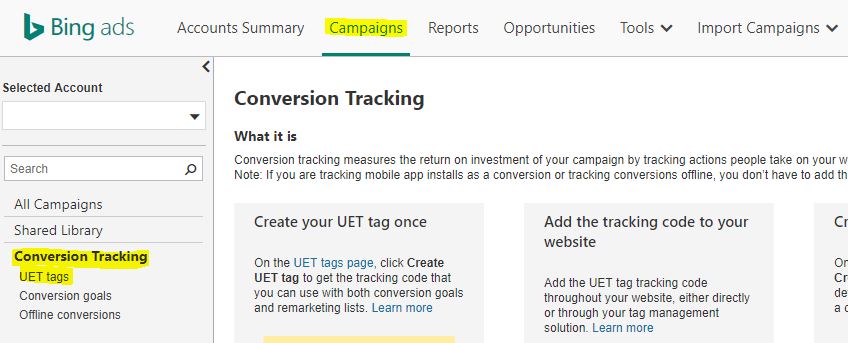Voordat je in Bing Ads conversie kan bijhouden (of vele andere features wilt gebruiken) zal je eerst een UET-tag moeten aanmaken. UET staat voor Universal Event Tracking en dit is trackingcode van Bing Ads. Deze trackingcode moet je toevoegen aan je website, zodat jouw website informatie kan doorsturen naar Bing Ads. In dit artikel leg ik uit waar je deze UET-tag kan aanmaken en hoe je deze kan toevoegen aan je website.
Waar kan ik de UET-tag aanmaken in Bing Ads?
Je kan een UET-tag in Bing Ads aanmaken onder het tabblad ‘Campaigns’. Klik vervolgens in het linker verticale menu onder het kopje ‘Conversion Tracking’ op ‘UET tags’.
Klik op de groene button ‘Create UET tag’. en geef je Tag een naam. Het is gebruikelijk om de naam van je bedrijf of domeinnaam op te geven. Indien je bijvoorbeeld meerdere accounts hebt dan kun je ze makkelijk uit elkaar houden. Een beschrijving is niet verplicht en ook niet echt nodig.
De UET tag toevoegen aan je website
Plak nu de tag in de header van je website. Zorg dat deze tussen <head> en </head> komt te staan. Hieronder leg ik uit hoe je zonder gebruik van plug-in of Tag Manager het script toevoegt aan een WordPress website. Echter raad ik aan om het script toe te voegen met Tag Manager. Het maakt dan niet uit met welk CMS je website ontwikkeld is.
Het script toevoegen aan een WordPress website
Zorg dat je bent ingelogd in je WordPress website en ga vervolgens naar Weergave >> Thema Editor. Zorg dat rechtsboven bij het dropdown menu het actieve Child thema is geselecteerd of selecteer deze. Selecteer bij de Themabestanden aan de rechterkant header.php. Aan de linker kant zie je nu codes verschijnen. Ergens bovenaan staat <head> en iets daaronder </head>. Plaats de Tag hiertussen en klik op de blauwe button om het op te slaan. Weet je niet waar je de tag moet plaatsen, plaats deze dan direct na <head>.
Heb je géén Child Thema geïnstalleerd? Dan raad ik je aan deze eerst te installeren. Een andere oplossing, zonder Child Thema, is het script toe te voegen via een plug-in. Een gratis plug-in die je hiervoor zou kunnen gebruiken is Insert Script in Header And Footers. Let er wel even op dat deze plug-in onlangs nog geüpdatet is. Wanneer een plugin langer dan 1 jaar niet geüpdatet is, raad ik aan deze niet meer te gebruiken.